|
NICOLE 
Ringrazio Irene per l'invito a tradurre i suoi tutorial
qui puoi trovare qualche risposta ai tuoi dubbi. Se l'argomento che ti interessa non è presente, ti prego di segnalarmelo. Questo tutorial, creato con PSP 2020, è stato tradotto con PSPX9, ma può essere realizzato anche con le altre versioni di PSP. Dalla versione X4, il comando Immagine>Rifletti è stato sostituito con Immagine>Capovolgi in orizzontale, e il comando Immagine>Capovolgi con Immagine>Capovolgi in verticale. Nelle versioni X5 e X6, le funzioni sono state migliorate rendendo disponibile il menu Oggetti. Con la nuova versione X7, sono tornati Rifletti>Capovolgi, ma con nuove varianti. Vedi la scheda sull'argomento qui  English Translation qui English Translation qui  Le vostre versioni qui Le vostre versioni qui Occorrente:  Maschera di Narah, Tube di Nicole Paesaggio Pixabay. Il resto del materiale di Moi-Même Donne autunnali di Moi-Méme qui (in questa pagina trovi i links ai siti dei creatori del materiale)  se hai problemi con i filtri, consulta la mia sezione filtri qui Filters Unlimited 2.0 qui Filter Factory Gallery V - Ommadawn qui Mehdi - Wavy Lab 1.1 qui Mehdi - Sorting Tiles qui Graphics Plus - Cross Shadow qui Mura's Meister - Perspective Tiling qui AP [Lines] - Lines SilverLining qui AAA Frames - Foto Frame qui I filtri Factory Gallery e Graphics Plus si possono usare da soli o importati in Filters Unlimited (come fare vedi qui) Se un filtro fornito appare con questa icona  non esitare a cambiare modalità di miscelatura e opacità secondo i colori utilizzati.  Se hai problemi con il canale alfa, apri una nuova immagine trasparente 950 x 550 pixels, e usa le selezioni da disco. Apri la maschera in PSP e minimizzala con il resto del materiale. 1. Imposta il colore di primo piano con #9b9281, e il colore di sfondo con #be7257.  colore 3: #dee5ec colore 4: #b61f1f 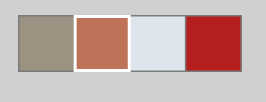 Apri Canal_alpha_nicole Questa immagine, che sarà la base del tuo lavoro non è vuota, ma contiene le selezioni salvate sul canale alfa. Effetti>Plugins>Mehdi - Wavy Lab 1.1. Questo filtro crea gradienti con i colori della paletta: il primo è il colore di sfondo, il secondo quello di primo piano. Cambia gli ultimi ultimi due colori creati dal filtro: il terzo con il colore 3 #dee5ec, e il terzo con il colore 4 #b61f1f.  2. Selezione>Seleziona tutto. Apri il tube della donna AI-NicoleLP-532  Cancella il watermark e vai a Modifica>Copia. Minimizza il tube Torna al tuo lavoro e vai a Modifica>Incolla nella selezione. Selezione>Deseleziona. Regola>Sfocatura>Sfocatura radiale. 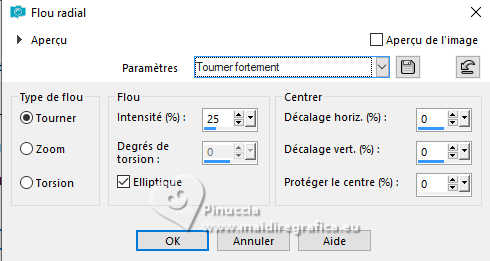 Effetti>Plugins>Mehdi - Sorting Tiles.  Effetti>Effetti di bordo>Aumenta. Regola>Sfocatura>Sfocatura radiale, con i settaggi precedenti. 3. Livelli>Duplica. Immagine>Rifletti>Rifletti orizzontalmente. Abbassa l'opacità di questo livello al 50%. Livelli>Unisci>Unisci giù. Effetti>Effetti di bordo>Aumenta di più. 4. Livelli>Duplica. Regola>Sfocatura>Sfocatura gaussiana - raggio 15.  Effetti>Plugins>AP Lines - Lines SilveLining.  Cambia la modalità di miscelatura di questo livello in Sovrapponi, e abbassa l'opacità al 50%. 5. Attiva il livello Raster 1. Livelli>Duplica. Regola>Sfocatura>Sfocatura gaussiana - raggio 15.  Effetti>Plugins>Filters Unlimited 2.0 - Filter Factory Gallery V - Ommadawn  Effetti>Plugins>Mura's Meister - Perspective Tiling.  6. Selezione>Carica/Salva selezione>Carica selezione da canale alfa. La selezione sélection 1 è subito disponibile. Devi soltanto cliccare Carica. 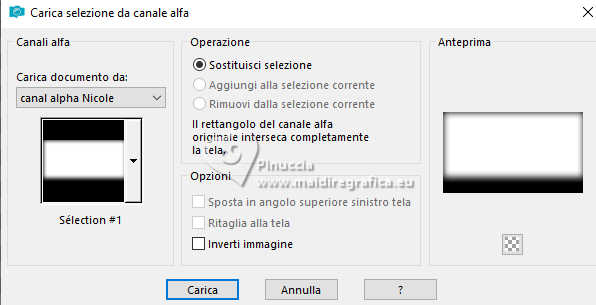 Premi 4 volte sulla tastiera il tasto CANC  Selezione>Deseleziona. 7. Livelli>Nuovo livello raster. Selezione>Seleziona tutto. Apri l'immagine del paesaggio trees-7823389_1920  Modifica>Copia. Torna al tuo lavoro e vai a Modifica>Incolla nella selezione. Selezione>Deseleziona. 8. Livelli>Nuovo livello maschera>Da immagine. Apri il menu sotto la finestra di origine e vedrai la lista dei files aperti. Seleziona la maschera 20-20 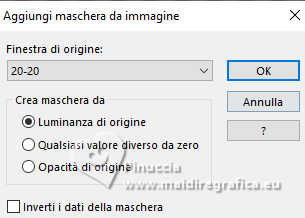 Livelli>Duplica - 2 volte. 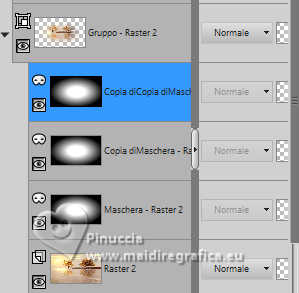 Livelli>Unisci>Unisci gruppo. Cambia la modalità di miscelatura di questo livello in Sovrapponi. 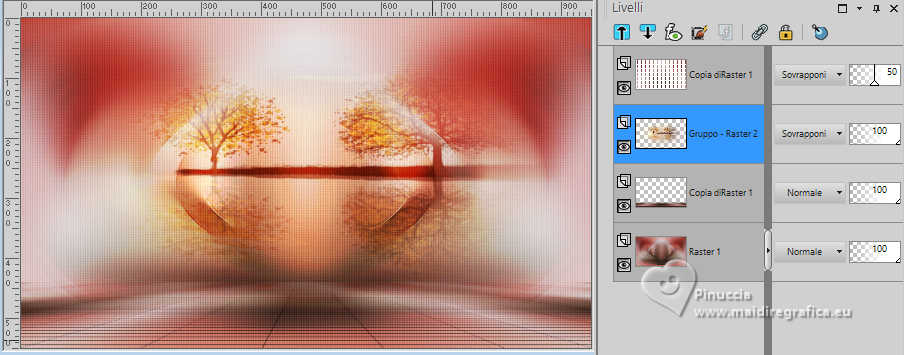 9. Attiva nuovamente il livello superiore. Attiva nuovamente il tube della donna e vai a Modifica>Copia. Torna al tuo lavoro e vai a Modifica>Incolla come nuovo livello. Immagine>Ridimensiona, al 50%, tutti i livelli non selezionato. Tasto K per attivare lo strumento Puntatore  Posizione x: 47,00 - Posizione Y: 19,00. 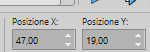 Tasto M per deselezionare lo strumento. *** Facoltativo: Attiva lo strumento Trasforma in destinazione  Imposta il colore di primo piano con #713118, e applica lo strumento intorno ai capelli con questo colore.  *** 10. Livelli>Duplica. 10/ Regola>Sfocatura>Sfocatura gaussiana - raggio 35. 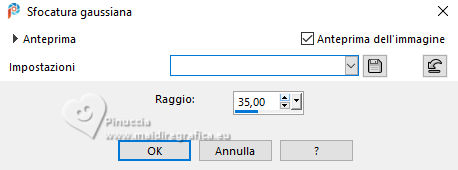 Cambia la modalità di miscelatura di questo livello in Moltiplica. Livelli>Disponi>Sposta giù. 11. Attiva il livello di sfondo, Raster 1. Selezione>Carica/Salva selezione>Carica selezione da canale alfa. Apri il menu delle selezioni e carica la selezione sélection 2 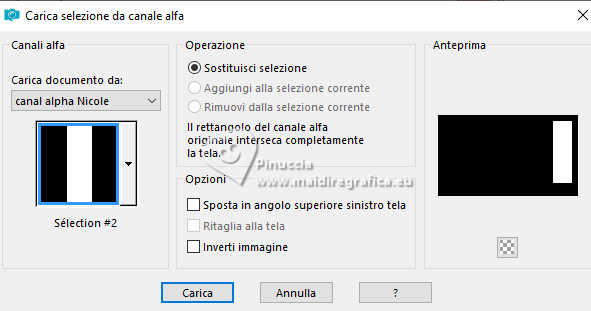 Selezione>Innalza selezione a livello. Livelli>Disponi>Porta in alto. Regola>Sfocatura>Sfocatura gaussiana - raggio 35. 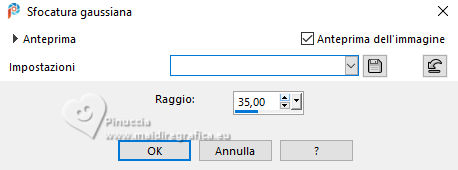 Effetti>Plugins>Filters Unlimited 2.0 - Filter Factory Gallery V - Ommadawn, con i settaggi precedenti, che dovrai impostare nuovamente perchè Unlimited non li tiene in memoria.  Selezione>Modifica>Contrai - 25 pixels. Premi sulla tastiera il tasto CANC. Mantieni selezionato. 12. Livelli>Nuovo livello raster. Imposta il colore di primo piano con il colore 1 #9b9281. Riempi  il livello con il colore di primo piano. il livello con il colore di primo piano.Selezione>Modifica>Contrai - 3 pixels. Riempi  il livello con il colore di sfondo (colore 2). il livello con il colore di sfondo (colore 2).Selezione>Modifica>Contrai - 3 pixels. Premi sulla tastiera il tasto CANC. Mantieni selezionato. 13. Imposta il colore di primo piano con il colore 3 #dee5ec. Abbassa l'opacità dello strumento Riempimento al 30%. Riempi  la selezione con il colore 3 #dee5ec. la selezione con il colore 3 #dee5ec.Riporta l'opacità dello strumento Riempimento a 100. Effetti>Plugins>Filters Unlimited 2.0 - Filter Factory Gallery V - Ommadawn, con i settaggi standard.  Selezione>Deseleziona. Effetti>Effetti di bordo>Aumenta. Effetti>Effetti 3D>Sfalsa ombra, colore nero.  Livelli>Unisci>Unisci giù. Ripeti Effetti>Effetti 3D>Sfalsa ombra, con i settaggi precedenti. Effetti>Plugins>Graphics Plus - Cross Shadow, con i settaggi standard.  14. Apri il testo titre  Modifica>Copia. Torna al tuo lavoro e vai a Modifica>Incolla come nuovo livello. Tasto K per attivare lo strumento Puntatore  Posizione X: 829,00 - Posizione Y: 87,00. 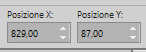 15. Apri déco feuilles  Cancella il watermark e vai a Modifica>Copia. Torna al tuo lavoro e vai a Modifica>Incolla come nuovo livello. Posizione X: 723,00 - Posizione Y: 00,00.  Tasto M per deselezionare lo strumento. 16. Attiva il livello Raster 1. Imposta il colore di primo piano con il colore bianco. Livelli>Nuovo livello raster. Riempi  il livello con il colore bianco. il livello con il colore bianco.Livelli>Nuovo livello maschera>Da immagine. Apri il menu sotto la finestra di origine, e seleziona la maschera Narah_Abstract020 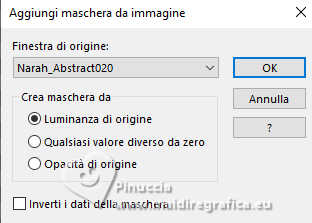 Livelli>Unisci>Unisci gruppo. Cambia la modalità di miscelatura di questo livello in Sovrapponi. Immagine>Rifletti>Rifletti orizzontalmente. 17. Immagine>Aggiungi bordatura, 1 pixel, simmetriche, colore 4: #b61f1f. Selezione>Seleziona tutto. 18. Immagine>Aggiungi bordatura, 3 pixels, simmetriche, colore 1 #9b9281. Immagine>Aggiungi bordatura, 3 pixels, simmetriche, colore 2 #be7257. Selezione>Inverti. Effetti>Effetti di bordo>Aumenta. Effetti>Plugins>Graphics Plus - Cross Shadow, con i settaggi standard. Selezione>Inverti. 19. Livelli>Nuovo livello raster. Apri déco 1  Modifica>Copia. Torna al tuo lavoro e vai a Modifica>Incolla nella selezione. Selezione>Deseleziona. 20. Selezione>Seleziona tutto. Immagine>Aggiungi bordatura, 20 pixels, simmetriche, colore bianco. Effetti>Effetti di immagine>Motivo unico, con i settaggi standard.  Selezione>Inverti. Regola>Sfocatura>Sfocatura gaussiana - raggio 35. 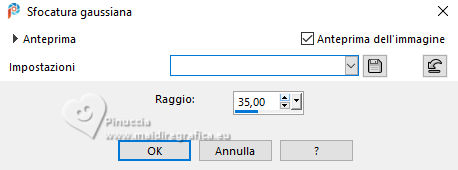 Effetti>Plugins>Filters Unlimited 2.0 - Filter Factory Gallery V - Ommadawn, con i settaggi standard.  Effetti>Plugins>AAA Frames - Foto Frame.  Selezione>Inverti. Effetti>Effetti 3D>Sfalsa ombra, con i settaggi precedenti. Selezione>Deseleziona. 22. Firma il tuo lavoro. Aggiungi la firma dell'autore e del traduttore. 23. Immagine>Aggiungi bordatura, 1 pixel, simmetriche, colore 4: #b61f1f. 24. Immagine>Ridimensiona, 950 pixels di larghezza, tutti i livelli selezionato. Regola>Messa a fuoco>Maschera di contrasto - Diffuso 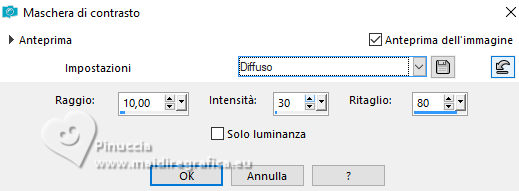 Salva in formato jpg. Per i tubes di questo esempio grazie Virginia e Silvie   Puoi scrivermi se hai problemi o dubbi, o trovi un link che non funziona, o soltanto per un saluto. |